Windows 8 существенно переработали меню загрузки, чтобы не только выглядеть более современным, но и быть гораздо проще в использовании. Я должен сказать, что они сделали хорошую работу. Все старые версии Windows используют основной текст в интерфейсе DOS, чтобы выбрать параметры, такие как безопасный режим или дополнительные варианты загрузки.
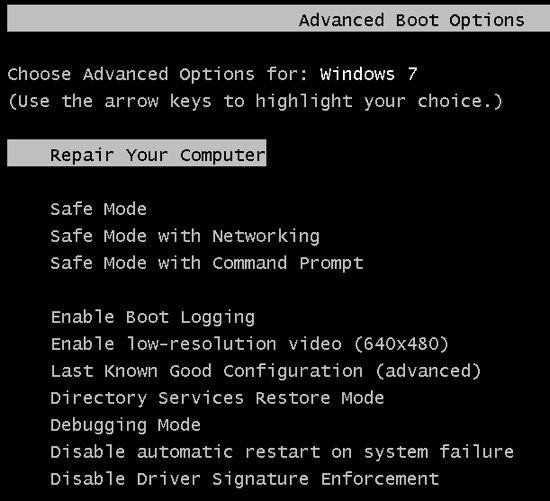
Большинство людей даже не глядя на все, что ниже, потому что оно очень специфическое для рядового пользователя. Теперь, когда вы входите в меню загрузки Windows 8, вы получаете приятный графический интерфейс с современным дизайном. Это также называется среда восстановления Windows (среды восстановления) или параметры восстановления системы.
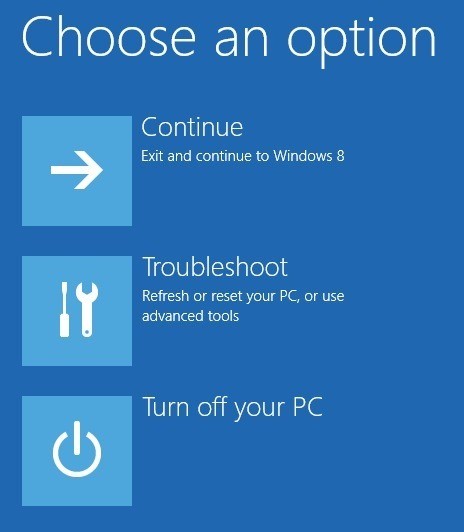
У вас есть три варианта: загрузить Windows в обычном режиме (продолжение), диагностика или выключите ваш компьютер. Гораздо меньше выбор, чтобы начать, что делает его легче для людей, чтобы использовать инструмент. Я знаю много людей, которые имели проблемы с Windows 7, но не могу выяснить, как загрузить восстановления при загрузке или попасть в безопасный режим. В этой статье я буду водить вас через шаги и различные способы, чтобы попасть в меню загрузки.
Способ 1 – Shift + Перезагрузка
Один из способов запуска Windows 8 в среде восстановления Windows, просто нажмите Shift и нажать на перезагрузку. Чем хорош этот метод заключается в том, что вы можете сделать это из Windows, или вы можете сделать это, даже если никто не подключен к системе.
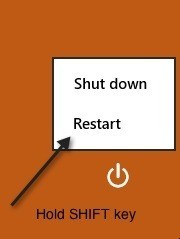
Так что если вам нужно для устранения неполадок для Windows 8 машины или загружаться с дополнительного устройства и Вы не можете войти в систему, то вы все равно можете перезапустить в Windows заново, нажав на кнопку питания значок в верхней части стартового экрана или внизу справа, когда не вошли в систему.
Способ 2 – параметры ПК
Второй способ сделать это-зайти в Настройки компьютера в Windows 8. Вы можете сделать это, открыв панель чудо-кнопок, а затем нажав кнопку параметры.
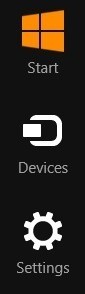
Затем нажмите на "изменение параметров компьютера" внизу настройки:
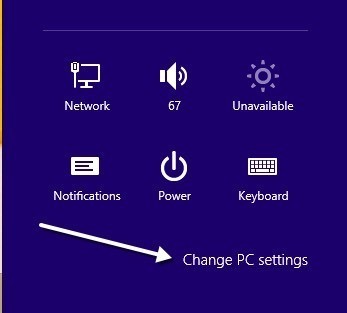
Внизу идите вперед и нажмите на обновление и восстановление. Если вы используете старую версию Windows 8, вы можете нажать на общем. Нажмите на восстановление в левом меню и вы увидите особые варианты загрузки внизу. Нажмите перезагрузить сейчас.
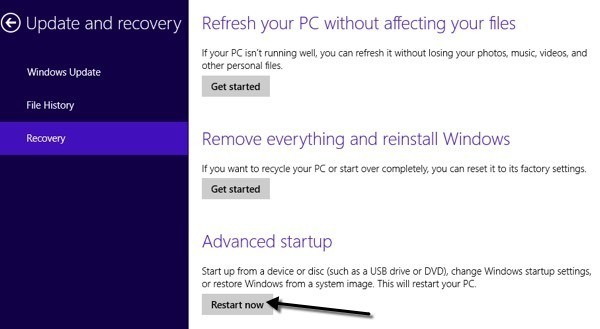
Способ 3 – Автоматическая или диск восстановления
Наконец, если Windows 8 обнаруживает какие-либо проблемы загрузки системы, он будет автоматически загружать среду восстановления Windows параметры загрузки. Если ваша материнская плата поддерживает новые прошивки UEFI, это произойдет автоматически. Если нет, вам все равно нужно нажимать клавишу F8, но у вас не будет много времени с момента выхода Windows 8 загружается намного быстрее.
Вместо этого, лучший способ будет использовать методы 1 или 2. Однако, если Вы не можете загрузить Windows 8 и варианты загрузки не приходят автоматически, вам придется надеяться, что вы создали Windows 8 с USB-накопителя. Диска восстановления в Windows 8 в принципе позволяет создать загрузочный USB флэш-диск, что позволит загрузиться в среде восстановления Windows в случае, если он не будет загружаться автоматически, и Вы не можете войти в Windows.
Обратите внимание, что вы также можете создать USB-диск восстановления с другого компьютера Windows 8, а затем использовать его на тот, который не загружается. Если у вас есть какие-либо вопросы о функции восстановления, оставляйте комментарий. Наслаждайтесь!
|